linux 之centos7搭建mysql5.7.29的详细过程
1.下载mysql
1.1下载地址
https://downloads.mysql.com/archives/community/
1.2版本选择
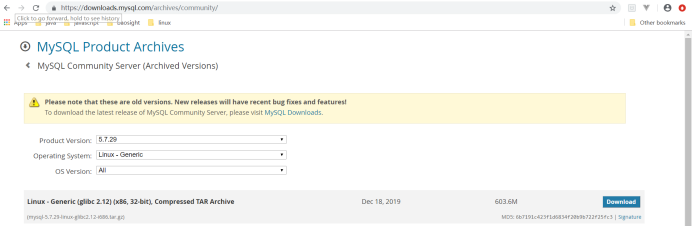
2.管理组及目录权限
2.1解压mysql
tar -zxf mysql-5.7.29-linux-glibc2.12-x86_64.tar.gz上传目录/home/tools

2.2重命名
mv mysql-5.7.29-linux-glibc2.12-x86_64 mysql-5.7.29

2.3移动指定目录
mv mysql-5.7.29 /usr/local/

2.4添加用户组与用户
groupadd mysql
useradd -r -g mysql mysql

2.5修改目录权限
chown -R mysql:mysql /usr/local/mysql-5.7.29/
3.安装mysql
3.1配置mysql服务
cp /usr/local/mysql-5.7.29/support-files/mysql.server /etc/init.d/mysql
3.2修改mysql服务
vi /etc/init.d/mysql

3.3 修改配置文件my.cnf
vi /etc/my.cnf

拷贝内容如下,按需调整参数
[client] port = 33066 default-character-set=utf8 [mysqld] # 一般配置选项 basedir = /usr/local/mysql-5.7.29 datadir = /usr/local/mysql-5.7.29/data port = 33066 character-set-server=utf8 default_storage_engine = InnoDB sql_mode=STRICT_TRANS_TABLES,NO_ZERO_IN_DATE,NO_ZERO_DATE,ERROR_FOR_DIVISION_BY_ZEO, NO_AUTO_CREATE_USER,NO_ENGINE_SUBSTITUTION
3.4初始化mysql
/usr/local/mysql-5.7.29/bin/mysqld
--initialize--user=mysql
--basedir=/usr/local/mysql-5.7.29
--datadir=/usr/local/mysql-5.7.29/data
成功如下,注意密码

3.5启动服务
service mysql start

4.登录与远程设置 4.1登录mysql
./mysql -u root p 记住注册密码
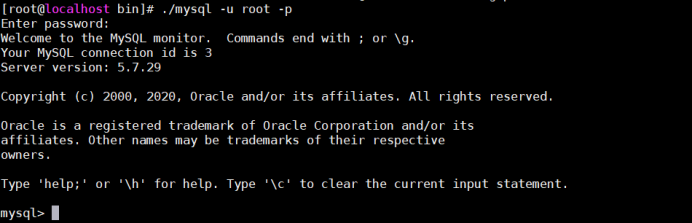
4.2修改root登录密码
set password=password('新密码');

4.3开启远程访问
GRANT ALL PRIVILEGES ON *.* TO 'root'@'%' IDENTIFIED BY '密码'; flush privileges;
5.环境变量与开机启动配置
5.1设置环境变量
vi /etc/profile
添加如下内容
# mysql environment export MYSQL_HOME=/usr/local/mysql export PATH=$PATH:$MYSQL_HOME/bin
source /etc/profile更新系统变量
5.2开机启动
chkconfig --add mysql mysql服务到自启服务
chkconfig mysql on 设置自启
chkconfig --list查看服务列表

总结
到此这篇关于linux 之centos7搭建mysql5.7.29的详细过程的文章就介绍到这了,更多相关centos7搭建mysql5.7.29内容请搜索脚本之家以前的文章或继续浏览下面的相关文章希望大家以后多多支持脚本之家!
相关文章

mysql 5.7.13 安装配置方法图文教程(linux)
这篇文章主要为大家详细介绍了linux下mysql 5.7.13 安装配置方法图文教程,感兴趣的小伙伴们可以参考一下2016-06-06
mysql community server 8.0.12安装配置方法图文教程
这篇文章主要为大家详细介绍了mysql community Server 8.0.12安装配置方法图文教程,具有一定的参考价值,感兴趣的小伙伴们可以参考一下2018-08-08
windows下如何解决mysql secure_file_priv null问题
这篇文章主要介绍了windows下如何解决mysql secure_file_priv null问题,具有很好的参考价值,希望对大家有所帮助,如有错误或未考虑完全的地方,望不吝赐教2024-01-01












最新评论